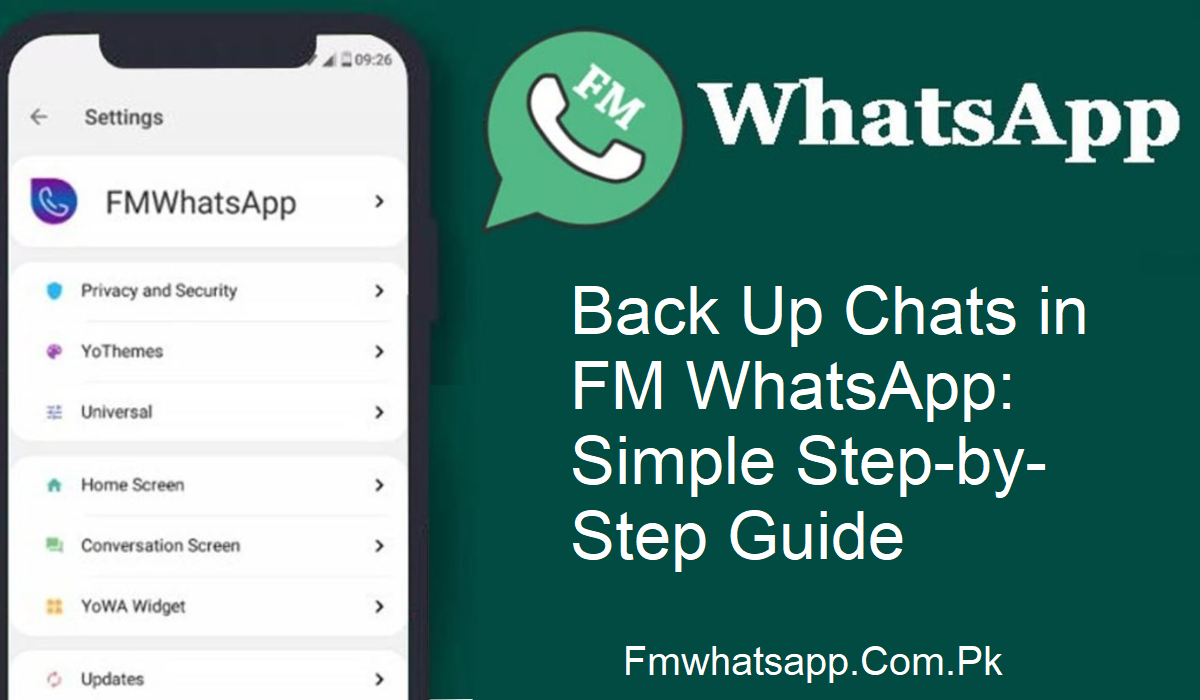ज़रा सोचिए: आप फ़ोन बदल देते हैं या गलती से अपना ऐप डिलीट कर देते हैं—और आपकी सभी ज़रूरी बातचीत गायब हो जाती है। कोई यादें नहीं, कोई फ़ाइलें नहीं, कुछ भी नहीं। यह आपके जीवन का एक हिस्सा खोने जैसा है। लेकिन इस सबसे बुरी स्थिति से बचने का एक उपाय है। FM WhatsApp के साथ, अपनी बातचीत का बैकअप लेना आसान और सुरक्षित है।
बैकअप क्यों ज़रूरी है
अपनी बातचीत का बैकअप लेना न सिर्फ़ एक अच्छा विचार है, बल्कि ज़रूरी भी है। हम सभी बातचीत में यादें, हास्य, चुटकुले, तस्वीरें और यहाँ तक कि काम की फ़ाइलें भी संग्रहीत करते हैं। एक अच्छा बैकअप आपको कहीं भी, कभी भी अपना डेटा पुनर्स्थापित करने की सुविधा देता है।
स्थानीय संग्रहण का उपयोग करके बैकअप लें
यह सबसे आसान और सबसे लोकप्रिय तरीका है। यह कैसे करें:
- FM WhatsApp खोलें
- ऊपरी दाएँ कोने में तीन बिंदुओं पर टैप करें
- सेटिंग्स > चैट्स > चैट बैकअप पर जाएँ
- अपना बैकअप अंतराल चुनें: दैनिक, साप्ताहिक, या कभी नहीं
- क्या आप वीडियो और मीडिया का भी बैकअप लेना चाहते हैं? इसके लिए बस बॉक्स पर टिक करें
- बैकअप पर टैप करें
बस! आपका बैकअप अब आपके डिवाइस के इंटरनल स्टोरेज में सेव हो गया है। आप इसे कभी भी प्राप्त कर सकते हैं, भले ही आपका इंटरनेट बंद हो।
लोकल स्टोरेज का इस्तेमाल क्यों करें?
लोकल बैकअप उन उपयोगकर्ताओं के लिए एकदम सही है जो क्लाउड सेवाओं का इस्तेमाल नहीं करते। यह तेज़ है और हमेशा उपलब्ध रहता है। बस ध्यान रखें, अगर आपका फ़ोन खराब हो जाता है, तो आपका बैकअप भी खो सकता है।
Google Drive से बैकअप लें
अगर आपको क्लाउड स्टोरेज पसंद है, तो Google Drive एक अच्छा विकल्प है। यह सुरक्षित, आसान और हमेशा उपलब्ध है।
इसे ऐसे करें:
- FM WhatsApp लॉन्च करें
- तीन बिंदुओं पर टैप करें > सेटिंग्स > चैट्स
- Google Drive में बैकअप लें पर टैप करें
- बैकअप लेने की आवृत्ति चुनें (रोज़ाना बैकअप लेना सबसे अच्छा है)
- अपना Google खाता चुनें
- बैकअप लें पर टैप करें
- अब आपकी बातचीत का बैकअप आपके Google Drive खाते में अपने आप हो जाएगा। अगर आपका फ़ोन खो गया है या क्षतिग्रस्त हो गया है, तो बस अपने Google खाते से लॉग इन करें और कुछ ही सेकंड में सब कुछ रिकवर कर लें।
प्रो टिप: चीज़ों को अपडेट रखने के लिए हमेशा रोज़ाना बैकअप लें।
ES फ़ाइल एक्सप्लोरर के ज़रिए मैन्युअल बैकअप
क्या आप अपनी फ़ाइलों पर पूरी तरह नियंत्रण चाहते हैं? ES फ़ाइल एक्सप्लोरर का इस्तेमाल करके अपनी बातचीत का मैन्युअल बैकअप लें।
चरण:
- FM WhatsApp खोलें और चैट बैकअप पर जाएँ (जैसा कि पहले किया गया है)
- Play Store से ES फ़ाइल एक्सप्लोरर डाउनलोड करें
- इसे फ़ाइलों को प्रबंधित करने दें
- ES फ़ाइल एक्सप्लोरर खोलें और इंटरनल स्टोरेज पर जाएँ
- FM WhatsApp फ़ोल्डर ढूँढें
- इस फ़ोल्डर को किसी सुरक्षित जगह (जैसे PC, हार्ड ड्राइव या कोई अन्य फ़ोल्डर) पर कॉपी करें
इस तरीके का इस्तेमाल क्यों करें
आप अपने बैकअप को आसानी से ट्रांसफ़र या शेयर कर सकते हैं। इसे कंप्यूटर पर सेव करें, मैसेंजर के ज़रिए फ़ॉरवर्ड करें या USB में ट्रांसफ़र करें। यह आपको अपने डेटा पर लचीलापन और पूरा नियंत्रण प्रदान करता है।
वैकल्पिक बैकअप सुझाव
एक और समझदारी भरा कदम यह है कि बैकअप फ़ोल्डर की मैन्युअल कॉपी किसी बाहरी डिवाइस पर बना लें। ज़्यादातर लोग मन की शांति के लिए ऐसा करते हैं। आपके पास आसान पहुँच होती है और आप बिना ऐप के भी, कभी भी अपनी चैट को रीस्टोर कर सकते हैं।
इस तरह आप अपनी चैट थीम भी सेव कर सकते हैं। FM WhatsApp आपको सब कुछ कस्टमाइज़ करने की सुविधा देता है। बैकअप सेव करने से यह सुनिश्चित होता है कि कुछ गड़बड़ होने पर भी आप अपनी पसंदीदा उपस्थिति नहीं खोएँगे।
अपने डेटा की सुरक्षा के लिए अतिरिक्त सुझाव
अपने अकाउंट को सुरक्षित रखने के लिए FM WhatsApp के एंटी-बैन फ़ीचर्स को हमेशा चालू रखें।
- समय-समय पर अपनी बैकअप सेटिंग्स की समीक्षा करें
- थीम और लंबी फ़ाइल-शेयरिंग का विवेकपूर्ण उपयोग करें
- जब भी आपको कोई परेशानी आए, FM WhatsApp की सहायता टीम से संपर्क करें
निष्कर्ष
आपकी बातचीत स्क्रीन पर शब्दों से कहीं ज़्यादा है। ये यादें हैं, मुस्कुराहटें हैं और यादगार पल हैं। चाहे आप लोकल स्टोरेज, गूगल ड्राइव या ES फ़ाइल एक्सप्लोरर में जाएँ, FM WhatsApp आपको सबसे ज़रूरी चीज़ों को सुरक्षित रखने का अधिकार देता है।